如何将 WooCommerce 产品添加到 Google 购物
已发表: 2022-04-23获得新客户和大量流量的最佳方法之一是扩大 WooCommerce 产品的知名度。 Google Shopping 是 Google 的一项服务,您可以在其中展示您的 WooCommerce 产品并以价格和折扣吸引买家。 在今天的文章中,我们将向您展示如何将 WooCommerce 产品添加到 Google 购物。
但在我们深入研究之前,让我们更好地了解 Google 购物到底是什么以及它是如何工作的。 此外,我们将了解您为什么希望将 WooCommerce 产品添加到 Google 购物以及优势。 让我们从简而言之 Google 购物的基本概念开始。
什么是谷歌购物?
当你想买东西时,无论是植物、电器还是家居装饰品,你最终都会在浏览器中搜索这些产品(主要是谷歌)。 因此,您会看到一系列可能是您正在寻找的产品以及产品图片、标题和价格。 这些是谷歌购物结果。
根据您所在的位置,您可能不会立即看到 Google 购物广告。 您可能必须单击“购物”选项卡才能生成广告结果。
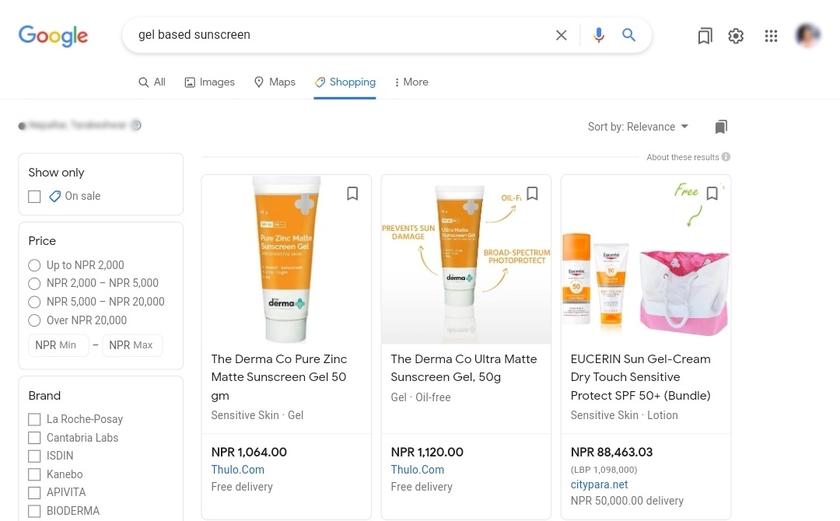
基于浏览器的市场于 2010 年开发,以便用户可以在网上商店搜索产品并比较价格。 Google 购物结果为用户提供了与在搜索引擎中输入的查询相关的产品选择。
此外,用户可以使用价格、评级或卖家等过滤器找到产品。 如果他们选择某个报价并单击该报价,他们将被直接重定向到卖家的网站。
为什么将您的 WooCommerce 产品添加到 Google 购物?
Google 购物为在线商店提供了将他们的产品投放到虚拟市场、增加流量并通过分类、价格和折扣吸引潜在买家的机会。
当您将 WooCommerce 产品与 Google 购物相关联时,Google 会为您的在线商店的产品编制索引,这样每当有人搜索产品时,他们就会得到结果以及价格。 因此,用户可以比较价格并选择最佳价格。 因此,买方进入卖方页面并进行在线购买。
不仅如此,买家还可以通过标记特定产品的所需参数来轻松缩小对合适产品的搜索范围。
以下是将您的商店连接到 Google 购物的一些优势:
- 即时展示商品和价格
- 与内容相关广告相比,每次点击费用低
- 可访问的客户反馈系统
- 易于设置和配置
- 将产品扩展到更广泛的受众
- Google 中的自动化产品广告
此外,显示的字段比 Google Adwords 甚至常规搜索更有效。
这就是为什么将您的 WooCommerce 产品添加到 Google 购物非常重要的原因。 它是宣传您的业务和产品的强大工具。 因此,如果您还没有 Google 购物帐户,是时候创建一个了。
现在,让我们继续下一步,将 WooCommerce 产品添加到 Google 购物。
如何将 WooCommerce 产品添加到 Google 购物?
将 WooCommerce 产品添加到 Google 购物的最佳方法是使用插件。 WooCommerce 和 WordPress 插件有助于扩展您网站的功能。 同样,市场上有很多插件可以帮助您将 WooCommerce 产品添加到 Google 购物。 以下是一些最受欢迎的,可让您创建产品提要并将其链接到您的 WooCommerce 产品到 Google 购物。
ELEX WooCommerce 谷歌购物
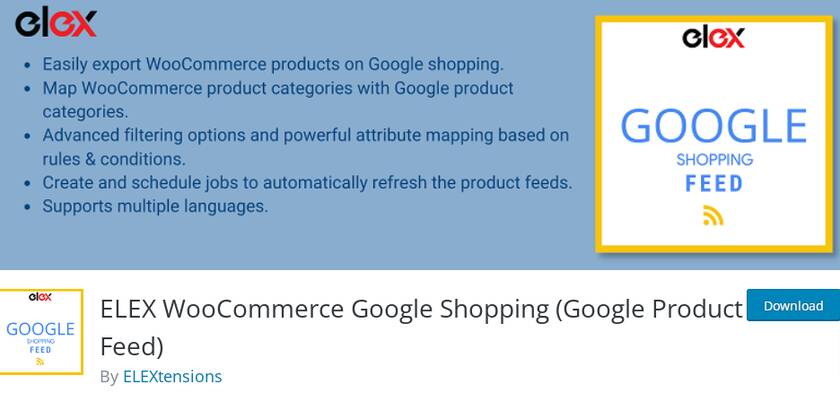
ELEX WooCommerce Google 购物插件有助于从您的 WooCommerce 商店以 CSV、TSV 和 XML 等多种文件格式创建产品提要。 生成的提要将符合用户的要求,并根据位置显示结果。
该插件还可以帮助您根据特定的时间表定期更新 Google Merchant Center 的产品 Feed。 您可以使用此插件创建的产品提要数量没有限制。
此外,该插件提供了无与伦比的匹配功能,可将您的产品类别和属性与 Google 的类别和属性进行匹配。 总体而言,该插件具有直观易用的界面和高级功能。
主要特点:
- 支持所有类型的 WooCommerce 产品
- 创建自定义属性字段
- 从用户友好的控制面板管理多个字段
- 产品和渠道数量不限
- 适用于多种语言
价钱
ELEX WooCommerce Google Shopping 是一个免费增值插件。 您可以从官方 WordPress 插件库下载此插件的免费版本。 但是,高级版的起价为每年 60 美元,并提供 30 天退款保证。
谷歌产品信息
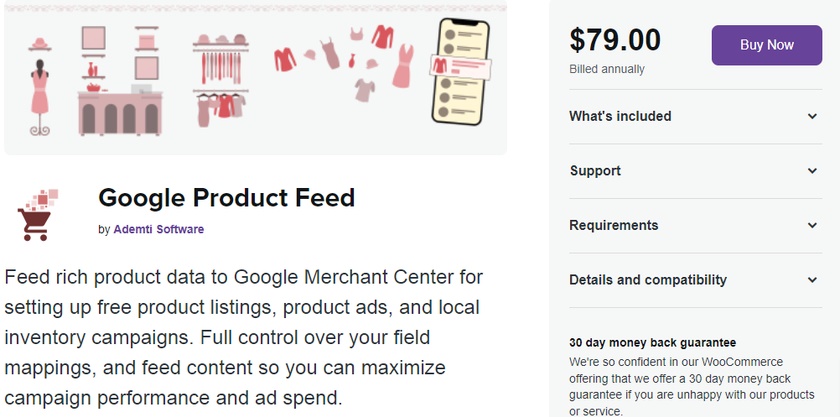
Google Product Feed是帮助为您的 WooCommerce 商店创建实时产品流的插件之一。 使用此插件,您将能够创建产品提要。 稍后,您将能够使用创建的 Feed 更新 Google Merchant Center 中的产品数据,从而使其可用于 Google 购物广告。
该插件的亮点是除了主字段外,它还支持大量的属性字段。 它还支持产品评论,并提供与其他几个插件的集成,以在提要中包含用户数据。
除了丰富的产品数据馈送外,此插件还提供广泛的高级字段。 借助高级产品过滤器选项,您可以选择要包含在提要中的产品列表。
主要特点:
- 高级映射功能
- 创建其他数据字段
- 能够添加有关产品或变体的信息
- 定期更新 Feed,以使您的产品数据保持最新
- 灵活定制
价钱
Google Product Feed 是一款高级插件,年费为 79 美元,提供 1 年更新和支持,并提供 30 天退款保证。
这些是您可以轻松地将 WooCommerce 产品添加到 Google 购物的一些插件。 现在让我们看看如何将它们用于 WooCommerce 网站。
对于今天的指南,我们将使用 Elex WooCommerce Google 购物插件,因为它几乎包含在 Google 购物中列出 WooCoomerce 产品所需的所有功能,无需任何费用。
但在我们开始之前,有一些强制性要求。 您必须在 Google Merchant Center 帐户中注册一个帐户和一个 Google AdWords 帐户。 要创建购物广告系列来投放广告,您需要将产品数据添加到 Merchant Center 服务并在 Google AdWords 中创建广告系列,该广告系列随后会显示在 Google 购物结果中。
这就是为什么首先我们将向您展示创建 Google Merchant Center 帐户和 Google AdWords 所需的步骤。 然后,我们将学习如何借助插件将 WooCommerce 产品链接到 Google 购物。
第 1 步:注册并设置 Google 商家帐户
在 Google Merchant Center 中注册并不复杂,只需点击几下即可完成。
进入 Google Merchant Center 的主页后,您会在右上角看到一个蓝色的大按钮。 点击开始。
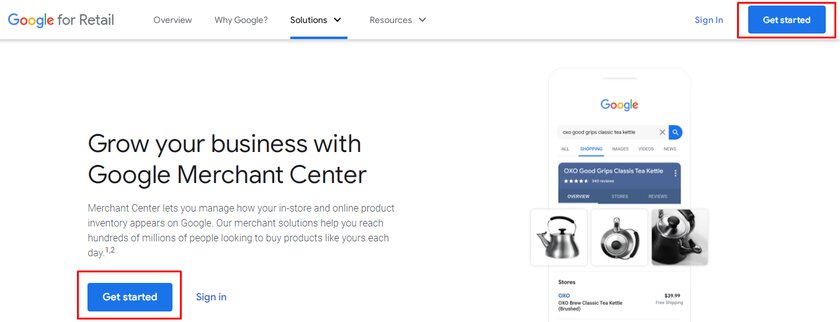
要注册,您需要一个 Gmail 帐户,我们建议您为 AdWords 和 Google Merchant Center 使用相同的电子邮件地址。 稍后链接这两个帐户会更容易。
单击“开始”按钮后,您将被重定向到需要添加商店网址的页面。
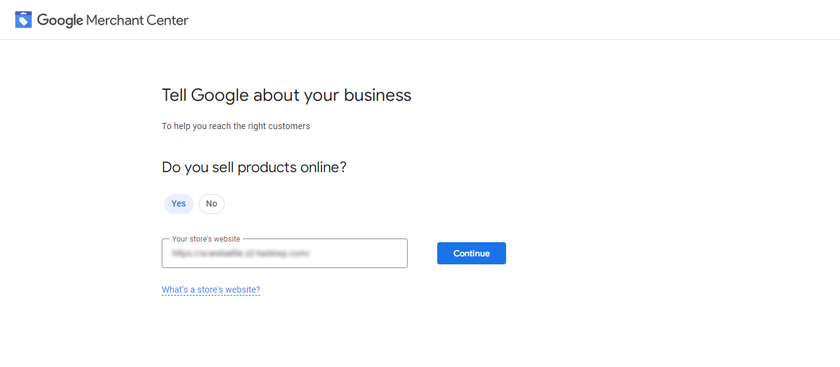
同样,您将被重定向到一个页面,您可以在其中看到有关免费列表和 Google 购物的简要详细信息。 在页面末尾,点击创建 Google Merchant Center 帐户。
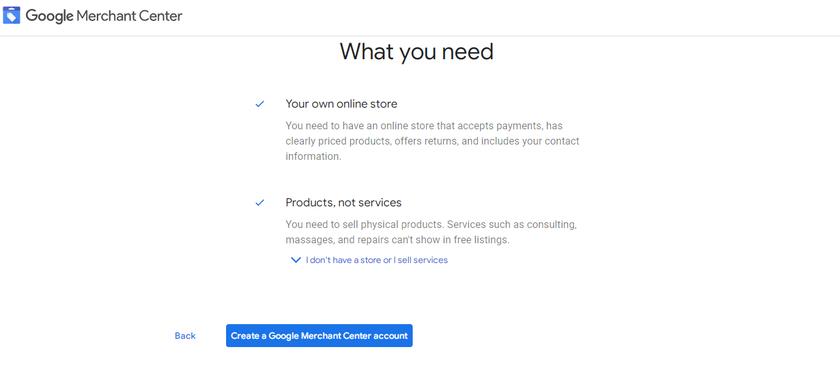
接下来,您只需输入您的业务详细信息,例如名称、业务国家和时区。
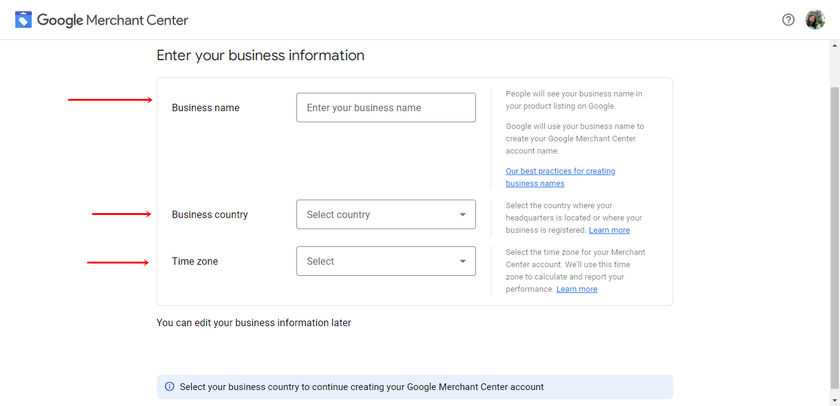
然后,您还可以在结帐的不同选项之间进行选择。 如果您想更改选定的选项,您可以稍后再做。 另外,请记住,如果您希望您的客户在 Google 购物中结账,那么 Google 不会收取任何佣金。
在同一页面上,您需要选择可能用于在 Google 上推广您的产品的其他工具。 这使谷歌能够为您的网站和与之链接的平台提供更好的服务。
接下来,选中复选框以同意 Google Merchant Center 的条款和条件。 最后,您将找到有关购物比较服务的简要详细信息。 同意条款和条件后,单击“创建帐户”按钮。
就是这样,这些是向 Google Merchant Center 注册帐户所需的步骤。
第 2 步:创建 Google Adword 帐户
您可以从主网页创建一个 Google Adword 帐户,也可以选择直接从 Google Merchant Center 控制面板创建一个新帐户。
为此,请转到仪表板 > 增长 > 管理程序。 单击Manage Programs后,您将被重定向到可以启用不同功能的页面。 还可以在此处看到 Google 提供的各种其他电子商务相关程序。 现在您需要做的就是点击购物广告框。
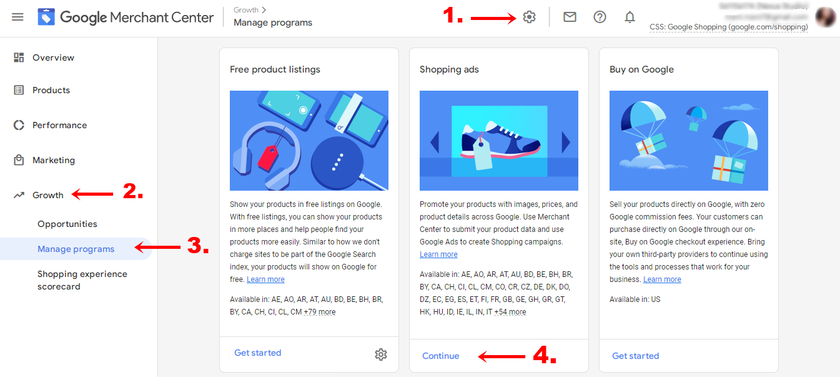
在左侧,您会看到链接到 Google Ads的选项。 然后,您可以单击“创建帐户”按钮,或者如果您已经拥有 Google Adword 帐户并将该帐户链接到 Google Merchant Center,则可以单击另一个选项。 如果您单击创建帐户按钮,那么您之前输入的所有信息将被自动提取并填写。
最后,点击创建帐户并继续。
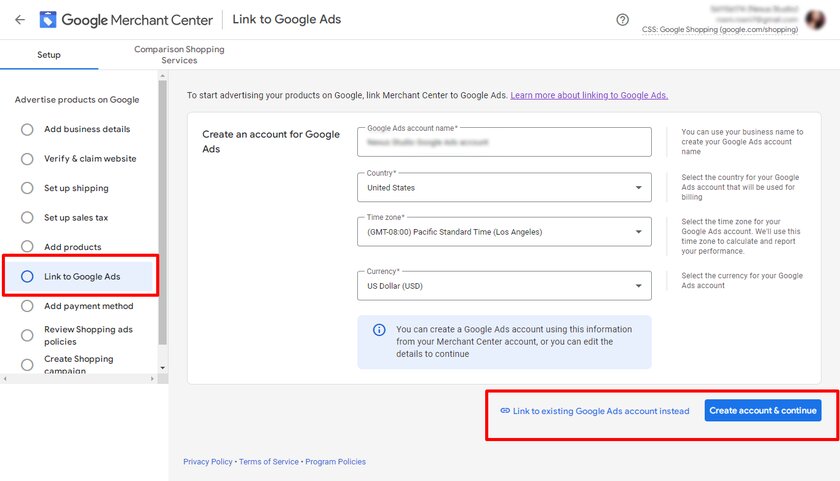
按照这些步骤,您可以直接从 Google Merchant Center 的信息中心创建一个 Google Adword 帐户,并轻松地将它们相互关联。
第 3 步:验证并声明您的网站
设置您的 Merchant Center 帐户需要两个基本步骤:验证和声明您商店的网站。
验证网站的主要原因是证明您拥有该网站的所有权。 您必须声明是网站的原因是在您经过验证的网站网址和您的 Merchant Center 帐户之间创建一个链接。 这可以保护网站 URL 以供您的广告系列使用。
每当您输入 URL 时,请确保输入正确的 URL,因为稍后您的产品数据中也会使用相同的 URL。 如果 URL 与您的 Merchant Center 帐户不匹配,您提交的商品将不会被 Google 购物批准。
但是,如果您已经在 Google Search Console 等其他 Google 服务中拥有现有帐户,那么您可以直接跳到声明部分。
要验证并声明您的网站,首先请访问您的 Google Merchant Center 帐户。 然后单击导航菜单中的工具图标。 然后单击工具下的业务信息。 在那里您可以找到三个不同的选项卡,您应该在其中单击网站选项卡。
现在输入您拥有和管理的在线商店的 URL,然后单击继续。 单击继续后,您将获得 3 种不同的方法来验证网站。
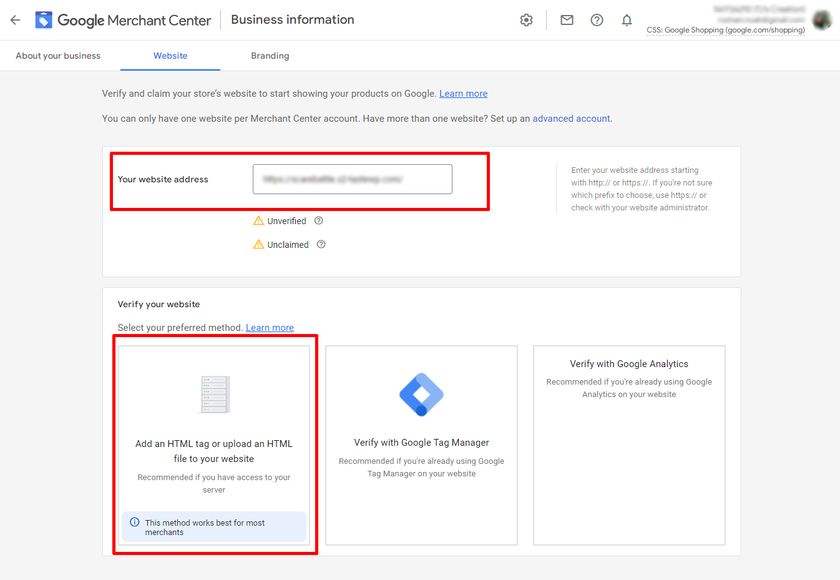
在所有方法中,向网站添加 HTML 标记是验证网站最简单、最快捷的方法。 我们可以复制生成的 HTML 代码并将其粘贴到站点的主页上。
从 WordPress 仪表板转到外观 > 主题文件编辑器并找到header.php主题头文件。 确保将代码粘贴在<head>部分之后或第一个<body>部分之前。

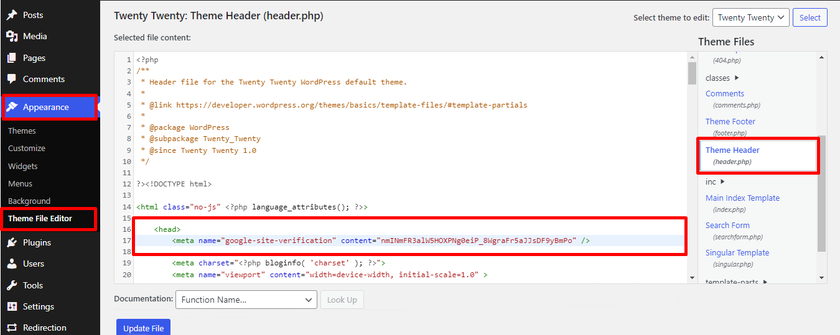
粘贴代码后,点击更新文件并返回 Google Merchant Center 帐户。 最后,从您的商家中心仪表板验证网站。
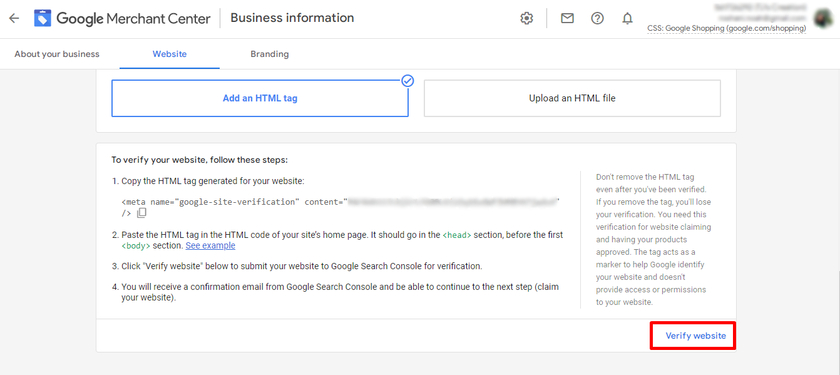
结果,您可以看到该网站已通过验证但尚未声明。 为此,您只需点击索赔网站按钮即可。
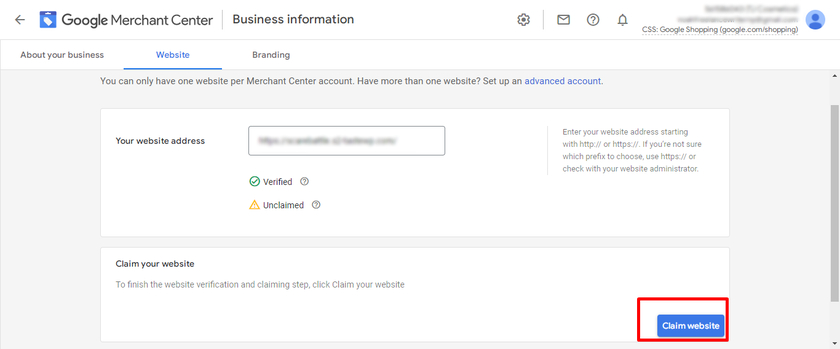
您已成功验证并声明了该网站。 现在让我们继续看看将 WooCommerce 产品添加到 Google 购物的其他步骤。
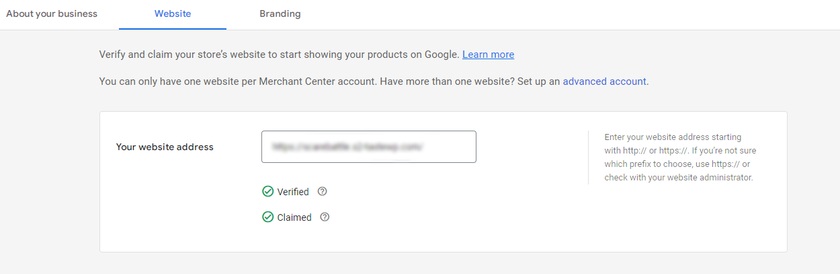
第 3 步:安装 ELEX 插件以将 WooCommerce 产品添加到 Google 购物
您需要做的第一件事是安装并激活 ELEX WooCommerce Google 购物插件。 要安装插件,请打开您的 WordPress 管理仪表板,然后单击Plugins > Add New 。 之后,在右上角的搜索栏中搜索“ ELEX Google Shopping ”。 该插件应出现在搜索结果中。
显示结果后,单击立即安装按钮。 安装后,激活插件。
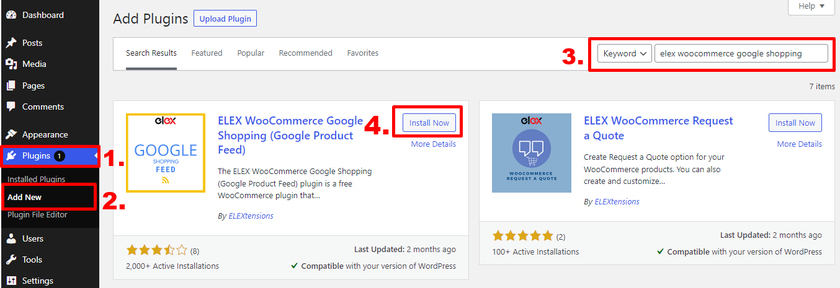
如果您想使用插件的高级版本,您必须手动上传并安装它。 请查看我们的指南,了解如何手动安装 WordPress 插件以获取更多信息。
注意:请确保您已正确设置 WooCommerce,没有遗漏任何步骤,并且还使用了兼容的 WooCommerce 主题之一。 这将帮助您避免任何主题和插件冲突或任何其他类似问题。
完成激活后,您会看到 WordPress 仪表板中添加了一个新菜单,您可以从中访问插件设置。 您还可以从插件仪表板创建和管理提要。 现在让我们继续看看这个插件提供了哪些选项以及我们如何使用它们。
3.1。 创建产品提要
如果您想添加新的产品提要,请从您的 WordPress 仪表板转到ELEX WooCommerce Google 购物 > 创建提要。
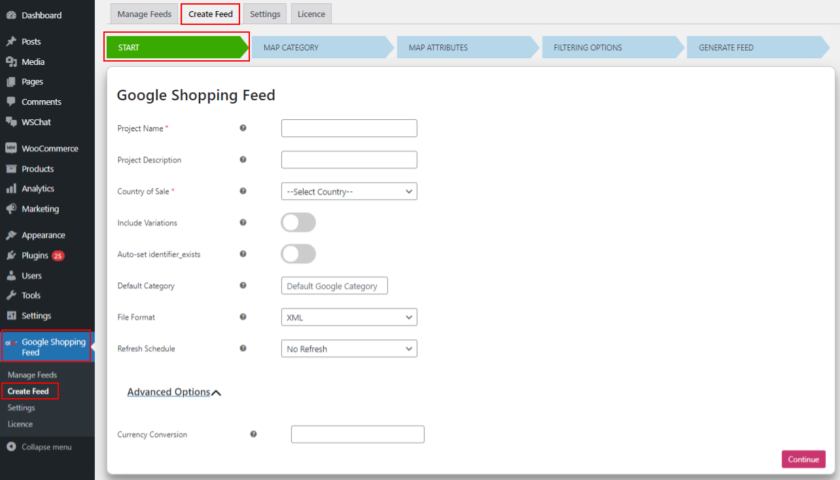
您可以为项目命名和描述,以及选择您的产品将在哪个国家/地区销售。 您可以在此处选择文件格式(CSV、XML 或 TSV)以及刷新计划。 如果您想在 Feed 中包含产品变体,请启用“包含变体”选项。
3.2. 地图类别
下一步是将商店类别映射到合适的 Google 类别。 只需在字段中输入并从显示的选项中进行选择。 如果您不希望 Google 类别映射单个产品,请选择映射产品选项。
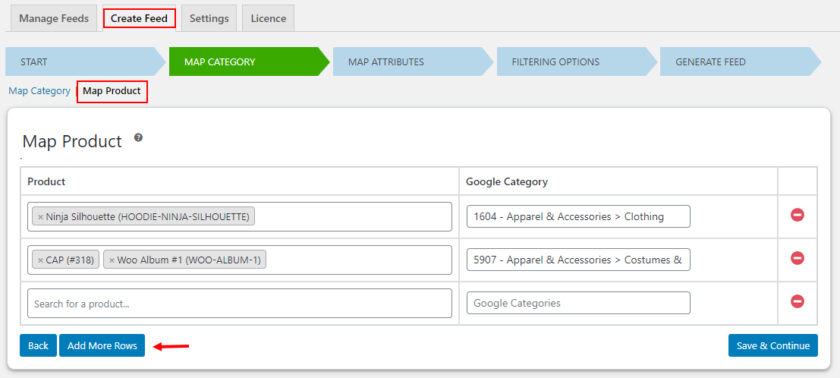
3.3. 地图属性
该插件提供了基本的 Google 属性列表,如果它们彼此相关,则将它们映射到 WooCommerce 产品。 这些可以通过添加文本值、附加和前置值以及定义规则来更改。您还可以仔细检查映射并手动映射任何未自动填充的字段。
在必填字段中,您将看到一个用于添加可选字段的按钮。 为了提高产品可见性,最好映射尽可能多的属性。
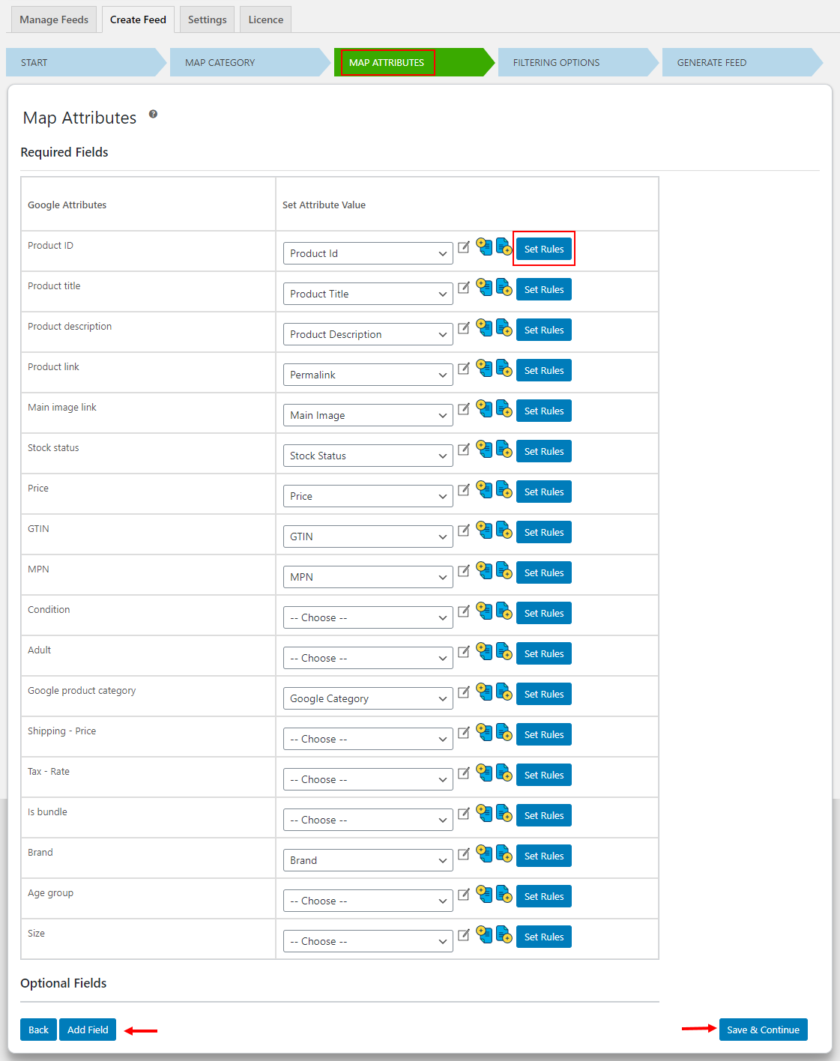
3.4. 过滤产品
插件中包含过滤选项,允许您在提要中包含特定产品。 这可以通过根据库存数量或已售商品数量指定包含产品的条件来完成。 您还可以通过仅包含您商店的特色产品来创建提要。 如果您想从页面上的提要中排除产品,您可以在此部分执行此操作。 填写完所有必需参数后,单击 Generate Feed 按钮。
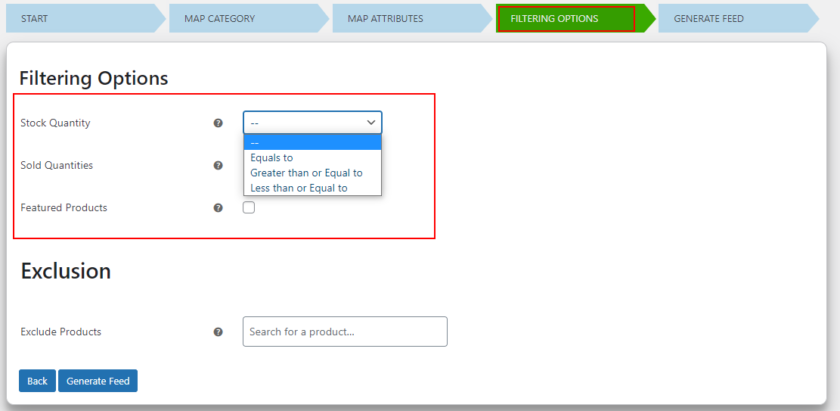
就是这样! 您已成功创建提要。 您可以在生成的指定页面上查看或管理提要。
3.5 管理提要
要管理提要,请单击“管理提要”选项卡。 您可以在“管理提要”部分查看和管理所有提要。 有许多选项,例如下载、编辑、删除、暂停计划等等。 您还将看到托管在您网站上的供稿的 URL。 此 URL 稍后可用于在 Google Merchant Center 上建立时间表。
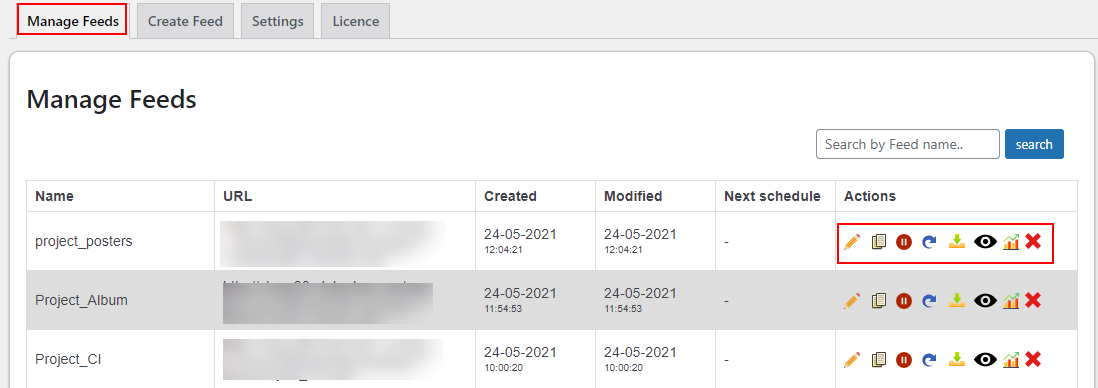
第 4 步:向 Google Merchant Center 提交产品 Feed
准备好后,您可以将 WooCommerce 产品 Feed 提交到 Google Merchant Center。
打开您的 Google Merchant Center 信息中心并导航至Products > Feeds 。 您会发现两个供稿,您可以在其中使用主要供稿通过文本文件、XML 文件、Google 表格或 Google Content API 显示产品。 同样,补充提要可用于向主要提要添加附加数据。
单击主要提要中的“ + ”图标。
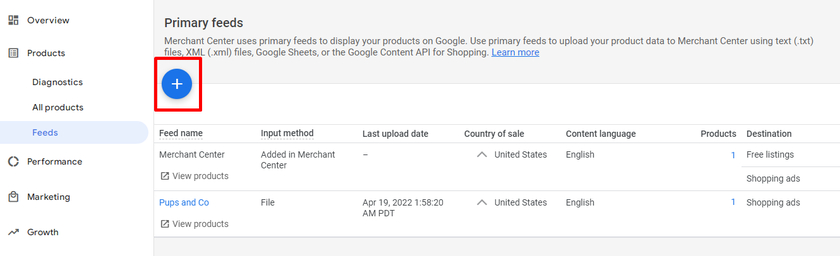
在基本信息部分,选择您销售产品的国家/地区,以便根据此显示价格。 此外,您可以添加用于您的业务的语言。 然后,您可以选中免费列表和 Google 购物广告框。 如果您选中这两种产品,您的产品将显示在免费列表和 Google 购物广告中。 然后单击继续按钮。
接下来,为您的 Feed 添加名称并选择一种上传产品数据的方法。 您可以通过以下四种方式之一设置您的提要:
- Google 表格——它允许您创建一个新的 Google 表格或选择一个现有的表格。 当您更改工作表时,您的 Google Merchant Account 会自动更新。
- Scheduled Fetch — 这允许您选择产品提要 URL。 使用 ELEX 插件查看您的提要时,您可以指定产品提要的 URL。
- 上传- 可以上传 XML、TXT 等文件格式或其他格式的文件。
- Content API for Shopping — Content API for Shopping 允许您将产品列表自动发布到 Google 购物,让您的产品更容易被发现。
在这里,我们将使用Schedule Fetch ,因为此方法允许我们在每天的特定时间安排 fetch 更改。 提取发生时会自动对帐户进行更新。
选择设置提要的方法后,单击继续按钮。
最后一步设置我们的 WooCommerce 产品提要数据并将其连接到商家帐户。 这些是您必须填写的数据:
- 输入提要名称,然后创建提取计划。 确保您用于提要的名称与文件名完全匹配。
- 设置提取频率,例如每天、每周或每月,并安排提取时间。
- 要获取提要,请提供文件 URL。
注意:在为您的提要创建刷新计划时,时间设置可能与我们在插件中指定的时间不同。
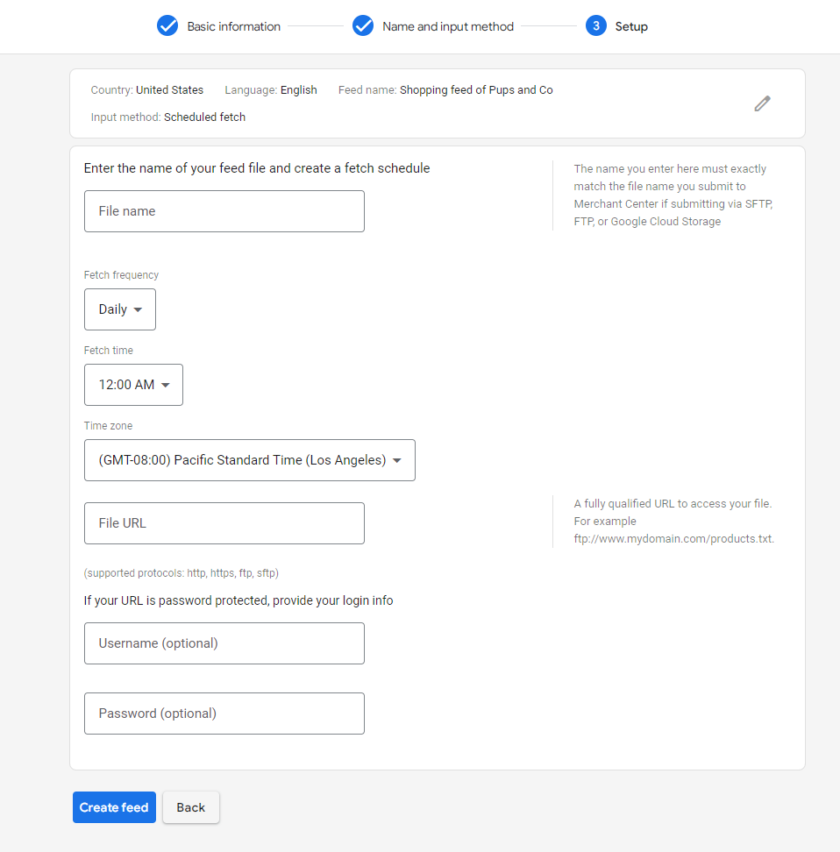 根据您的项目,您的提要可能需要一些时间才能显示。 它可以在短短一分钟或长达 30 分钟内出现。 一段时间后,您可以通过刷新 Feeds 页面来检查您的 Feed。
根据您的项目,您的提要可能需要一些时间才能显示。 它可以在短短一分钟或长达 30 分钟内出现。 一段时间后,您可以通过刷新 Feeds 页面来检查您的 Feed。
将产品 Feed 提交到 Google Merchant Center 后,您需要使用 Google Ads 广告系列改进您的广告。
奖励:将 Google 地图与 WordPress 集成
作为企业主,在您的网站上安装 Google 地图非常重要,这样客户可以很容易地找到您。 由于方向清晰,很多人依赖谷歌地图。 如果消费者在 Google 地图中找到您的位置,他们就会信任您的企业,同时也会改善整体用户体验。
在您的网站上集成地图还可以降低跳出率并有助于搜索引擎优化。 有这么多优势,我们强烈建议您将 Google 地图集成到您的 WordPress 网站中。
这就是为什么作为奖励指南,我们提供了有关如何将 Google 地图与 WordPress 集成的指南。
您可以通过简单的步骤轻松做到这一点。 只需打开谷歌地图并在搜索框中输入您想要的位置的地址。 现在你需要做的就是点击分享。 将弹出一个带有两个选项卡的新窗口,您可以在其中在社交媒体帐户中共享地图并嵌入地图。
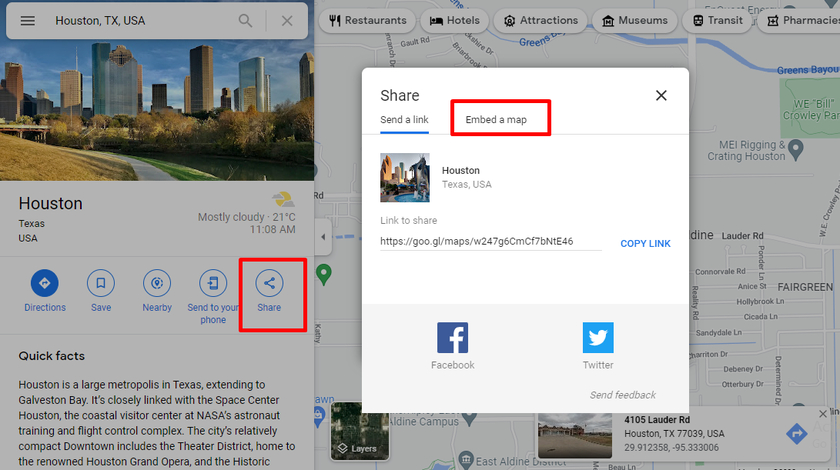
选择“嵌入地图”然后您需要做的就是复制 HTML 代码。
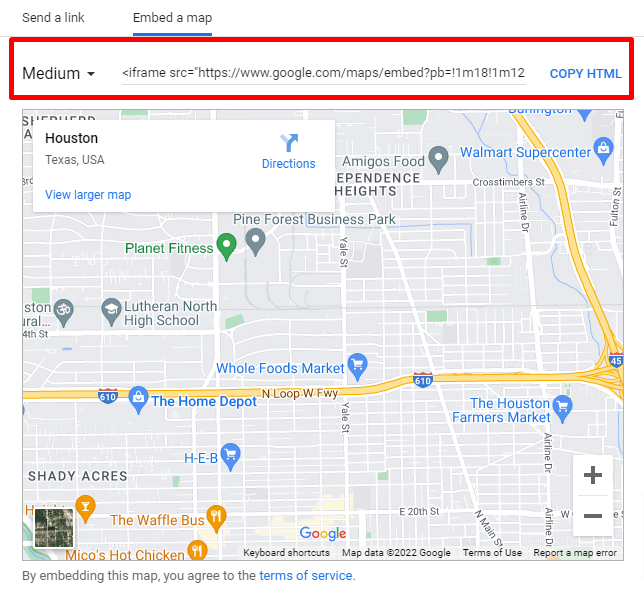
获得代码后,将其粘贴到 WordPress 网站的任何帖子或页面上。 根据页面构建器的不同,您的页面编辑器可能会有所不同,但过程是相同的。 在这里,我们将 HTML 代码粘贴到我们的一篇文章中。
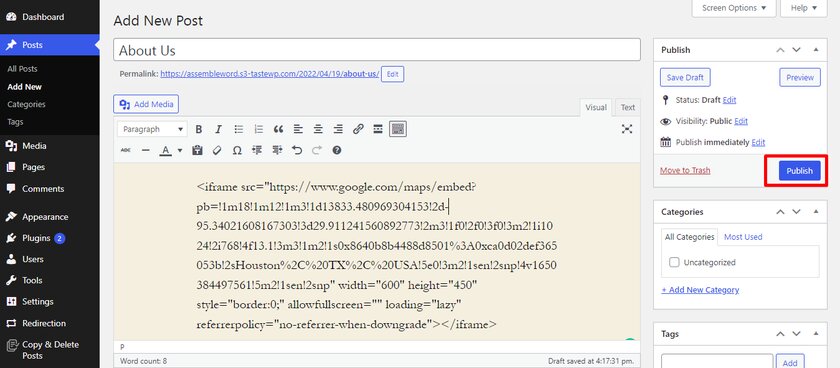
这就是 WordPress 网站上嵌入式 Google 地图预览的外观。
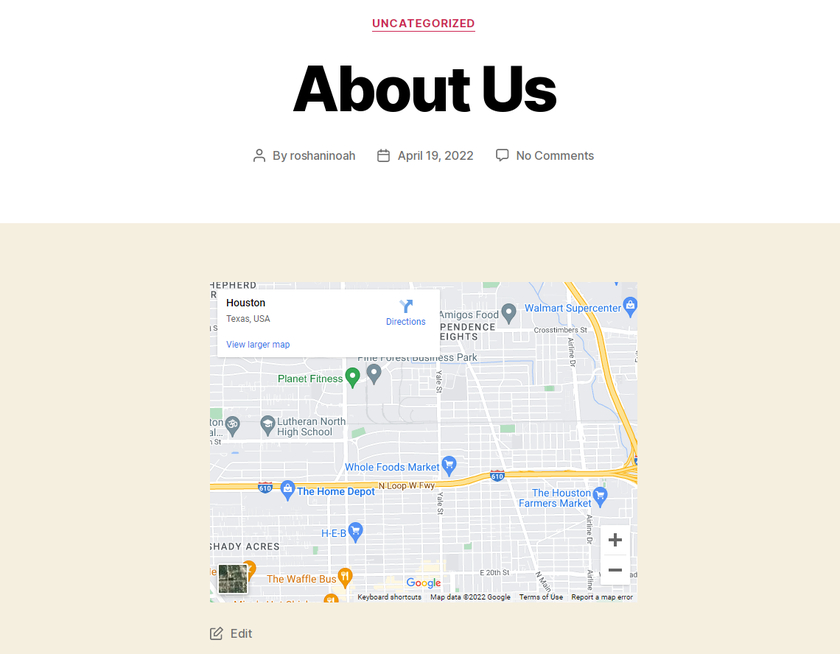
您可以使用小部件甚至插件将 Google 地图添加到您的网站。 如果您需要帮助,我们会提供有关如何将 Google 地图与 WordPress 集成的详细指南。
结论
我们关于如何将 WooCommerce 产品添加到 Google 购物的指南到此结束。 基于广告的服务是在巨大的市场上推广我们的产品的好方法。 链接 WooCommerce 产品既简单又容易,但是我们建议在创建产品提要时提供一些提示:
- 确保每个产品都必须有自己的页面
- 始终使用更高分辨率的图像。
- 至少以两种货币表示每种产品的成本。 国际货币和当地货币
- 添加产品的详细描述
- 清楚描述退货政策和担保政策
- 提供有关公司卖家的完整联系信息
- 请务必阅读 Google Merchant Center 的所有要求和提示
如果这是您第一次使用 Google 提供的服务,这些提示对您来说应该是一个很好的起点。 我们强烈建议您遵循这些提示,以便在 Google 购物广告中宣传您的 WooCommerce 产品时不会出现任何问题。 最后,我们了解了如何将 Google Maps 与 WordPress 集成。
如果您在执行任何步骤时有任何困惑,可以在评论部分告诉我们。 我们很乐意用我们的专业知识帮助您。
同时,如果您想改进您的 WooCommerce 网站,为什么不查看我们的一些文章:
- 在 WordPress 中嵌入 Google 表格的初学者友好方法
- 如何将谷歌分析添加到 WordPress
- 优化 WooCommerce 转化率的技巧
